萤石云视频监控摄像头怎么初始化设置 萤石云视频SD存储卡初始化教程
作者: 时间:2023-05-19 09:55:30
萤石云视频监控摄像头怎么初始化设置?开启手机萤石云视频APP,在首页视频右下角选择,在跳出的窗口选择“设置”,进到设置界面。在设置界面内,选择并选择“设备录像设置”,在设备录像设置界面,选择“存储介质”右边的“初始化”按钮,后续等待初始化结束即可。接下来就让唯美小编带大家一起来看看萤石云视频SD存储卡初始化教程吧!
萤石云视频监控摄像头怎么初始化设置
开启手机萤石云视频APP,在首页视频右下角选择“:”
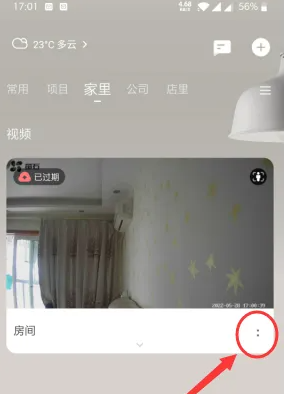
在跳出的窗口选择“设置”,进到设置界面
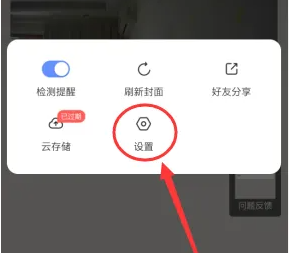
在设置界面内,选择并选择“设备录像设置”;
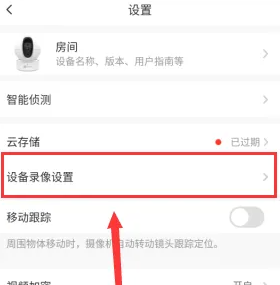
在设备录像设置界面,选择“存储介质”右边的“初始化”按钮,后续等待初始化结束即可
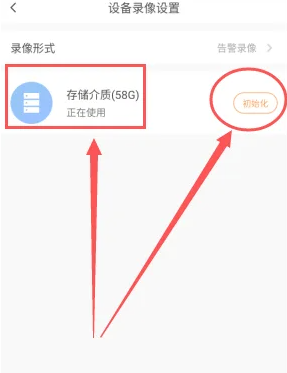
萤石云视频监控摄像头相关问题解答
如何进行萤石云视频监控摄像头的初始化设置?
1、打开手机或电脑上的萤石云App或登录萤石云官网。
2、在App首页或官网登录页面,输入您的账号和密码,并登录到萤石云账号。
3、在登录后的界面上,查找并点击“添加设备”或类似的选项。通常,这个选项会位于设备管理或摄像头管理的相关功能中。
4、进入添加设备页面后,选择“摄像头”作为设备类型。
5、在设备添加页面中,选择合适的添加方式。萤石云提供了多种添加方式,如扫描二维码、手动输入设备序列号等。
6、根据选择的添加方式,按照系统提示操作。例如,如果选择扫描二维码,使用手机摄像头对准摄像头上的二维码进行扫描。
7、系统会自动识别并添加您的摄像头。在添加成功后,您可以为摄像头设置名称、密码、视频质量等相关参数。
8、完成设置后,您可以通过App或官网上的设备列表,找到并点击您的摄像头,即可查看实时视频监控。
如何将萤石云视频监控摄像头与手机或电脑进行远程访问?
确保您的手机或电脑已经安装了最新版本的萤石云App或支持萤石云访问的软件。
打开手机上的萤石云App或在电脑上登录萤石云官网。
在App首页或官网登录页面,输入您的账号和密码,并登录到萤石云账号。
在登录后的界面上,找到您要访问的摄像头,并点击进入摄像头的详情页面。
在摄像头详情页面,找到并点击“远程访问”或类似的选项。
如果是首次进行远程访问设置,系统可能会要求您进行一些配置
如果是首次进行远程访问设置,系统可能会要求您进行一些配置。根据系统提示,您可能需要设置摄像头的网络类型(如Wi-Fi或有线网络)、端口号、DDNS(动态域名解析服务)等信息。
根据系统的要求,完成远程访问配置后,您可以选择保存并应用设置。
确认远程访问设置完成后,您可以退出App或官网,并重新打开进行测试。
在手机或电脑上,打开萤石云App或登录官网,使用您的账号和密码登录到萤石云。
在登录后的界面上,找到您要访问的摄像头,并点击进入摄像头的详情页面。
在摄像头详情页面,您应该能够看到实时视频监控画面。如果无法正常显示,请检查网络连接和远程访问配置是否正确。
通过手机或电脑上的萤石云App或官网,您可以进行远程操作,如实时查看视频、录像回放、截图、设置警报等。
以上就是萤石云视频监控摄像头怎么初始化设置,萤石云视频SD存储卡初始化教程的全部内容,大家记得按照唯美小编为大家提供的方法就能解决问题了。更多关于软件教程分享记得关注唯美下载站,小编会持续为大家更新推荐。
相关阅读
更多资讯
-
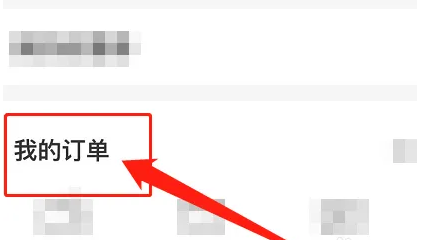 叮咚买菜配送超时费如何控制 叮咚买菜配送超时处理教程
叮咚买菜配送超时费如何控制 叮咚买菜配送超时处理教程 -
 乔助理商家appv1.0.72022最新版上线,超低服务费率商家端正式上线
乔助理商家appv1.0.72022最新版上线,超低服务费率商家端正式上线 -
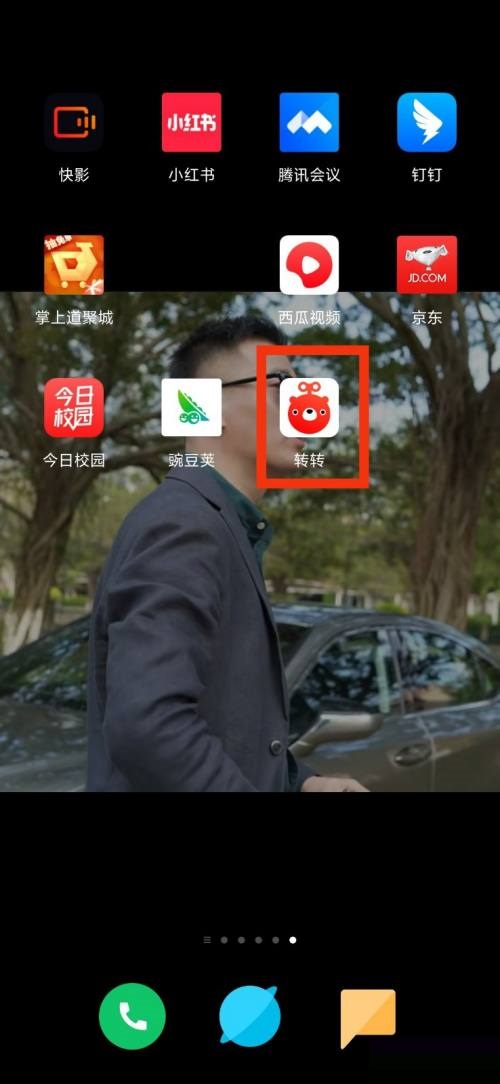 转转收货地址怎么修改 转转收货地址修改办法
转转收货地址怎么修改 转转收货地址修改办法 -
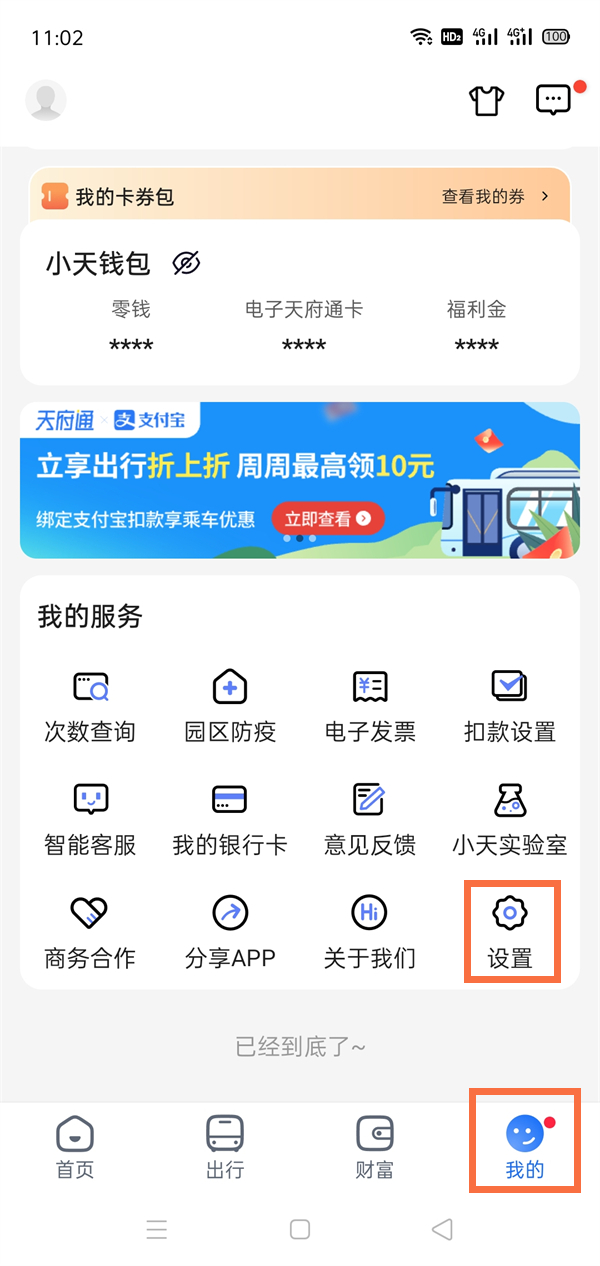 四川天府通手机号怎么修改
四川天府通手机号怎么修改 -
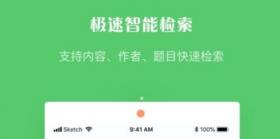 歪诗大会邀请码
歪诗大会邀请码 -
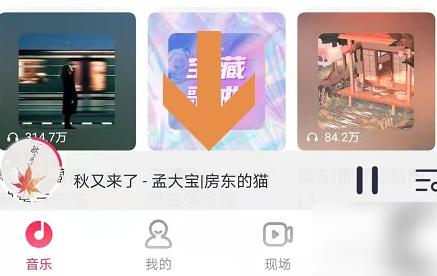 咪咕音乐视频彩铃语音文字怎么设置 咪咕音乐制作歌词秀教程
咪咕音乐视频彩铃语音文字怎么设置 咪咕音乐制作歌词秀教程 -
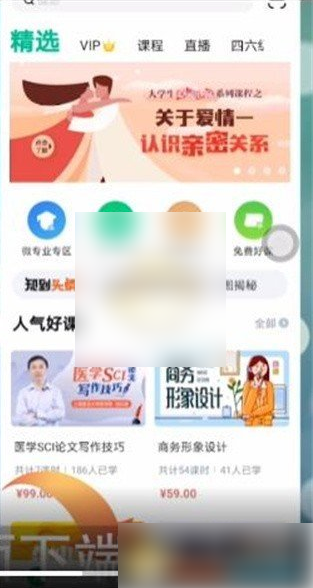 知到app课程如何导入 知到app课程导入教程介绍
知到app课程如何导入 知到app课程导入教程介绍 -
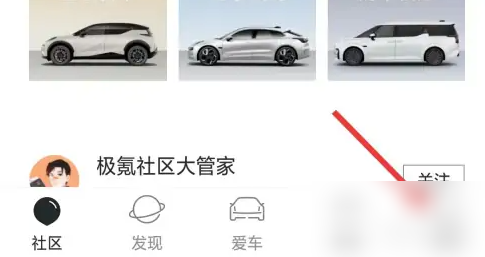 极氪app如何绑定充电桩 极氪app绑定第三方账号方法
极氪app如何绑定充电桩 极氪app绑定第三方账号方法 -
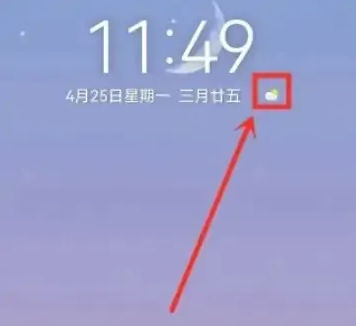 华为天气app如何显示体感温度 华为天气预报设置显示温度教程
华为天气app如何显示体感温度 华为天气预报设置显示温度教程 -
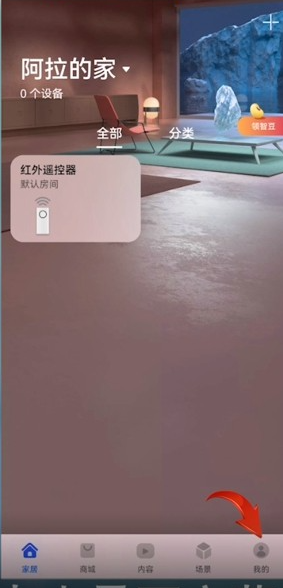 华为智慧生活空调遥控器怎么用 华为智慧生活空调遥控器使用方法
华为智慧生活空调遥控器怎么用 华为智慧生活空调遥控器使用方法 -
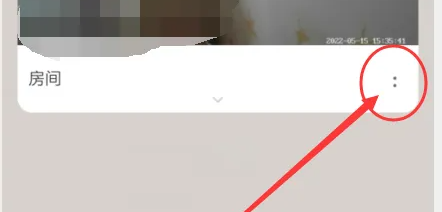 萤石云app补光灯怎么关闭设置 萤石云app补光灯关闭设置方法介绍
萤石云app补光灯怎么关闭设置 萤石云app补光灯关闭设置方法介绍 -
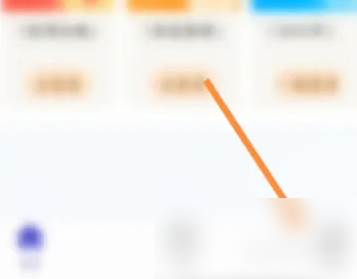 u净app怎么绑定设备 U净APP绑定手机号方法
u净app怎么绑定设备 U净APP绑定手机号方法













